dokumenty PDF zawierające poufne informacje są zwykle zabezpieczone hasłami, aby zapobiec ich otwieraniu, drukowaniu, edytowaniu i kopiowaniu. Jeśli chcesz wydrukować dokument PDF, ale jest on zabezpieczony i nie masz hasła, co zrobisz? Spokojnie. Ten post zapewnia dwa skuteczne rozwiązania dla Ciebie, jak wydrukować zabezpieczony dokument PDF bez hasła.,
- Metoda 1: Wydrukuj zabezpieczony dokument PDF, usuwając hasło
- Metoda 2: Wydrukuj zabezpieczony dokument PDF za pomocą Google Docs
Metoda 1: Wydrukuj zabezpieczony dokument PDF, usuwając zabezpieczenie hasłem
ogólnie rzecz biorąc, zabezpieczony dokument PDF nie może być wydrukowany, chyba że zostanie usunięte zabezpieczenie hasłem. Mając to na uwadze, musisz usunąć hasło uprawnień, zanim będziesz mógł wydrukować dokument PDF. Postępuj zgodnie z instrukcjami.
Krok 1: Odzyskaj hasło uprawnień PDF.,
porady: ten krok jest dla Ciebie, jeśli nie masz hasła zmień uprawnienia lub jeśli go zapomniałeś. Jeśli znasz hasło, pomiń ten krok i przejdź do kroku 2.
1. Pobierz i zainstaluj program ISUMSOFT PDF Password Refixer na swoim komputerze. Po instalacji uruchom go.
2. Kliknij przycisk Otwórz w lewym górnym rogu, a następnie wyszukaj zabezpieczony plik PDF, który chcesz wydrukować i zaimportuj go do tego programu.
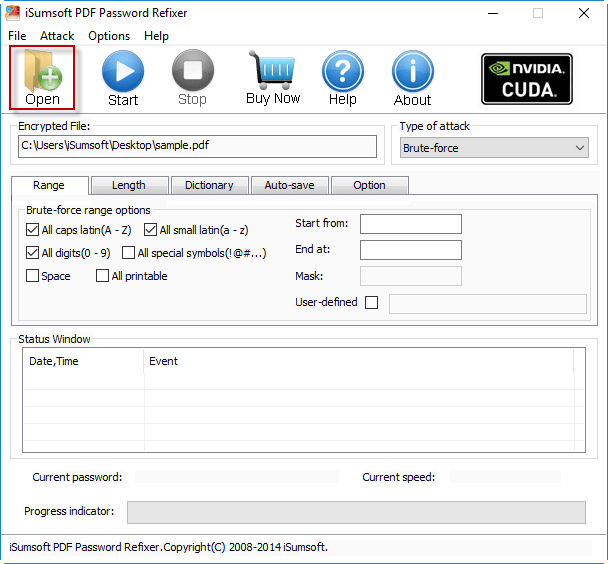
3. Aby przyspieszyć odzyskiwanie hasła, możesz ustawić ustawienia odzyskiwania., Możesz wybrać metodę odzyskiwania hasła z menu rozwijanego zawierającego Brute-force, maskę, Słownik i inteligentne, a także ustawić odpowiednie opcje, takie jak Zakres, Długość, Maska itp.
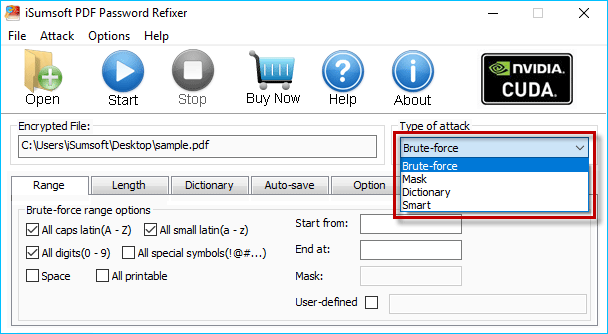
4. Kliknij przycisk Start, aby rozpocząć wyszukiwanie hasła. Jeśli ustawienia zostaną poprawnie ustawione, hasło uprawnień PDF zostanie wkrótce odzyskane i wyświetlone na ekranie. Zanotuj hasło i zamknij oprogramowanie. Następnie użyjesz hasła, aby usunąć ochronę przed drukowaniem.,
Uwagi: Ten program może odzyskać hasło uprawnień dla pliku PDF utworzonego za pomocą programu Adobe Acrobat 9 lub wcześniejszych, ale może nie odzyskać hasła uprawnień dla pliku PDF utworzonego za pomocą programu Adobe Acrobat X lub nowszych. Jeśli tak jest, przejdź do metody 2.
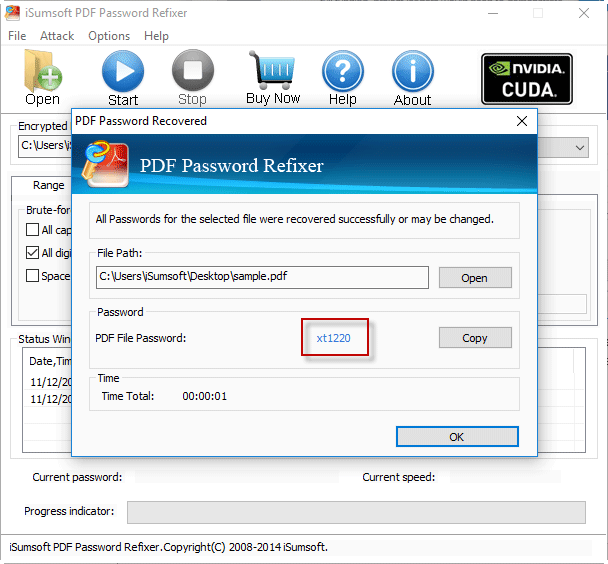
Krok 2: Otwórz zabezpieczony dokument PDF za pomocą programu Adobe Acrobat.
wskazówki: jeśli podczas otwierania zabezpieczonego pliku PDF zostaniesz poproszony o podanie hasła otwarcia dokumentu, wprowadź poprawne hasło., Jeśli zapomniałeś lub zgubiłeś hasło, isumsoft PDF Password Refixer jest również dostępny do odzyskania hasła.
Krok 3: Usuń ochronę przed drukowaniem.
1. Kliknij plik > właściwości.
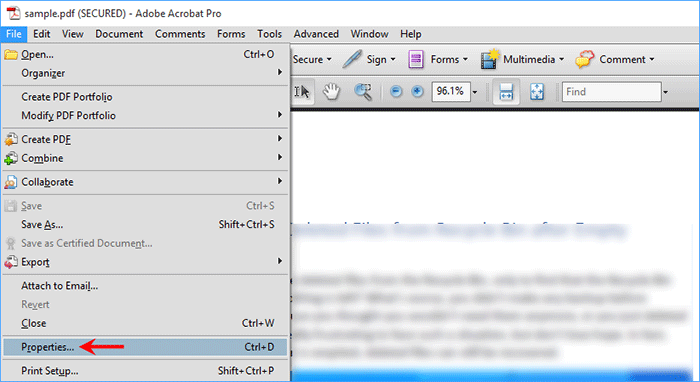
2. Po otwarciu Właściwości dokumentu zaznacz kartę Zabezpieczenia i wybierz Brak zabezpieczeń z menu rozwijanego obok metody zabezpieczenia. Po wyświetleniu monitu wprowadź hasło uprawnień i kliknij OK. Kliknij ponownie OK, a na koniec naciśnij Ctrl + S, aby zapisać zmiany.
3., Teraz dokument PDF jest niezabezpieczony i można go wydrukować bez żadnych haseł i ograniczeń.
Metoda 2: Wydrukuj zabezpieczony dokument PDF za pomocą Google Docs
Jeśli nie masz programu Adobe Acrobat na komputerze lub pierwsza metoda nie działa, jak wydrukować zabezpieczony dokument PDF bez hasła? Na szczęście Google Docs może pomóc. Oto kroki.
Krok 1: Otwórz Dokumenty Google i zaloguj się na swoje konto Google.
Krok 2: Kliknij przycisk Open File Picker.,
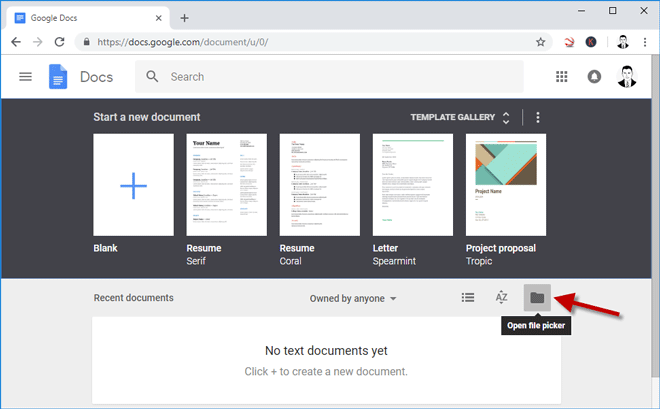
Krok 3: Po otwarciu okna „Otwórz plik” wybierz kartę Prześlij, a następnie prześlij zabezpieczony dokument PDF, przeciągając go tutaj.
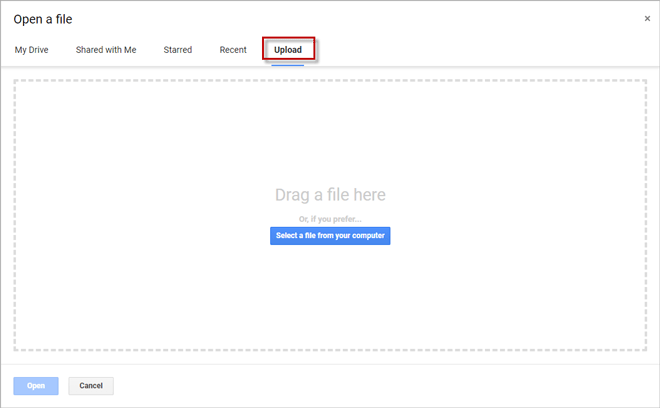
Krok 4: po przesłaniu możesz wyświetlić zabezpieczony dokument PDF w Dokumentach Google. Kliknij przycisk Drukuj.
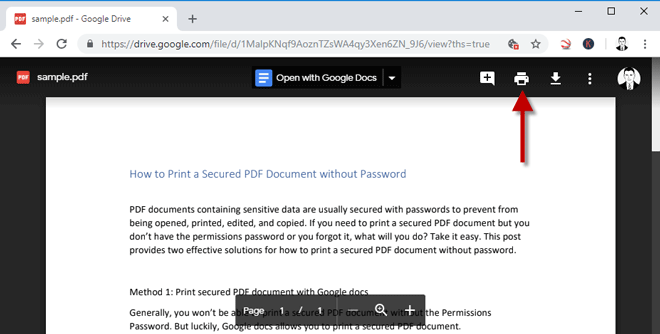
Krok 5: po przeskoczeniu do nowej karty, kliknij Drukuj, a następnie wybierz miejsce docelowe i nową nazwę, aby zapisać plik PDF.
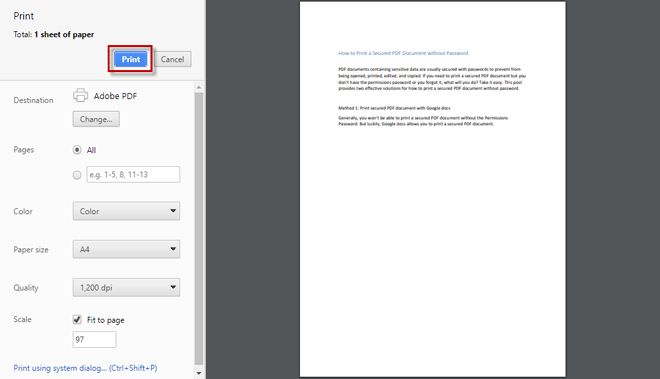
Krok 6: po wydrukowaniu nowo zapisany dokument PDF jest niezabezpieczony.